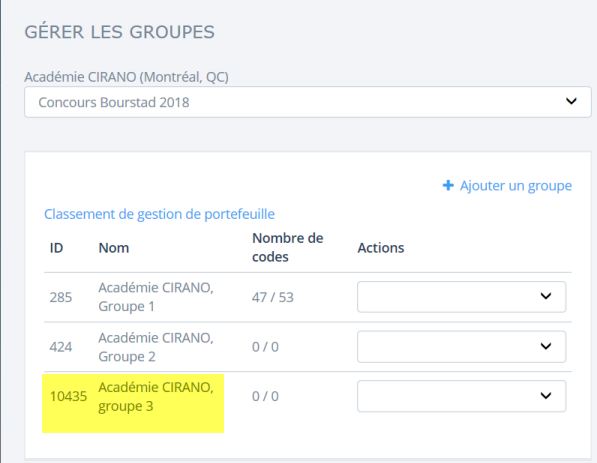Créer un groupe dans une simulation privée ou dans le concours Bourstad
Les écoles qui adhèrent au Programme Bourstad peuvent créer un ou des goupes additionnels dans le concours Bourstad et dans les simulations privées qu'elles ont céées. Cette section présente les étapes à suivre.
La création d'un groupe doit être effectuée par le responsable institutionnel de Bourstad au sein de l'école
Les étapes énumérées ci-après supposent qu'un responsable institutionnel s'est connecté à son compte et que le profil du responsable s'affiche, ce qui est le cas à la connexion.
La création de groupes pour une même simulation dans une école permet d'obtenir, notamment au tableau de bord des responsables, des rapports pour des groupes-cours distincts au sein de l'école ou ou pour des étudiants ayant des profils d'étude différents (par exemple de étudiants d'un cours de spécialisation Vs des étudiants d'un cours complémentaire)
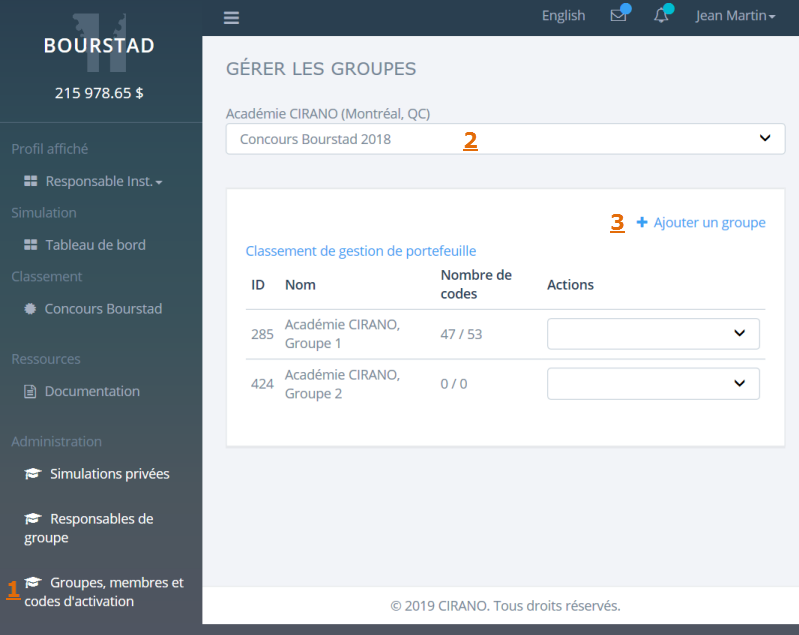
-
Demander l'option Groupes, membres et codes d'activation dans le groupe
Administration du menu du rsponsable institutionnel
La page Gérer les groupes s'affiche.
-
Sélectionner une simulation, soit le concours Bourstad, soit une simulation
privée dans la liste déroulante.
Un tableau des groupes qui exitent déjà pour cette simulation s'affiche.
-
Cliquer sur le lien +Ajouter un groupe qui apparaît au dessus du tableau
à droite.
La fenëtre Ajout d'un nouveau groupe s'affiche.
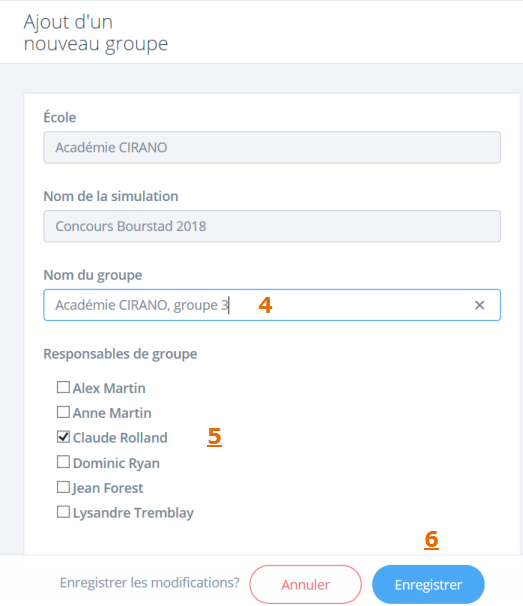
-
Indiquer le nom qui doit être attribué au nouveau groupe.
Remarque : Le nom d'un groupe peut être modifié en utilisant l'action Modifier du tableau Gérer les groupes.
-
S'il y a lieu, assigner un ou des responsables pour le nouveau groupe.
Remarque : Pour pouvoir assigner un ou des responsable de groupe, il faut qu'un ou des responsables de goupes ait été désignés en utilisant la fonctionnalité Responsables de groupes.
-
Enregistrer les informations pour que le nouveau groupe soit créé.
On peut ensuite constater en resélectionnant la simulation dans la liste déroulante qu'un nouveau groupe a été ajouté.
Figure 3. Nouveau groupe ajouté